如何用python 解释器运行.py文件
1. 我们在学习python中,主要是在 python3.6 shell 中学习python语法,如 图1.1
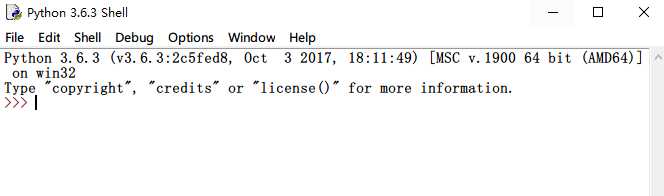
图1.1 python shell
2. 在解释器安装时,我们自己选择安装的位置,最后如图 2.1
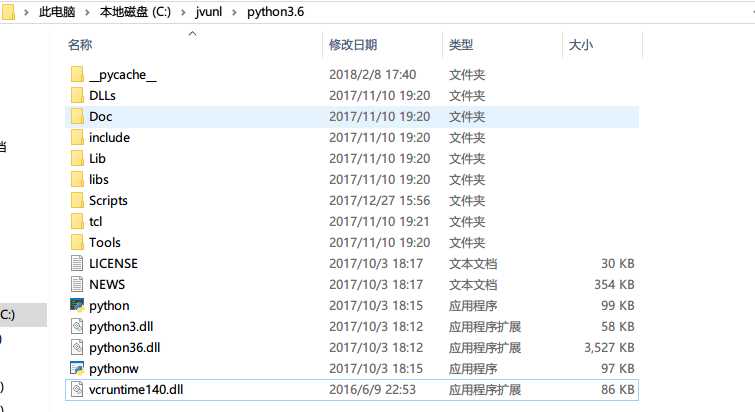
图2.1
3. 将其添加到path中,步骤:点击此电脑 ,属性,高级系统设置,环境变量,然后就可以看到一个用户变量和系统变量(一般一个计算机就一个用户,你自己用的,设置用户变量即可) 如图 3.1
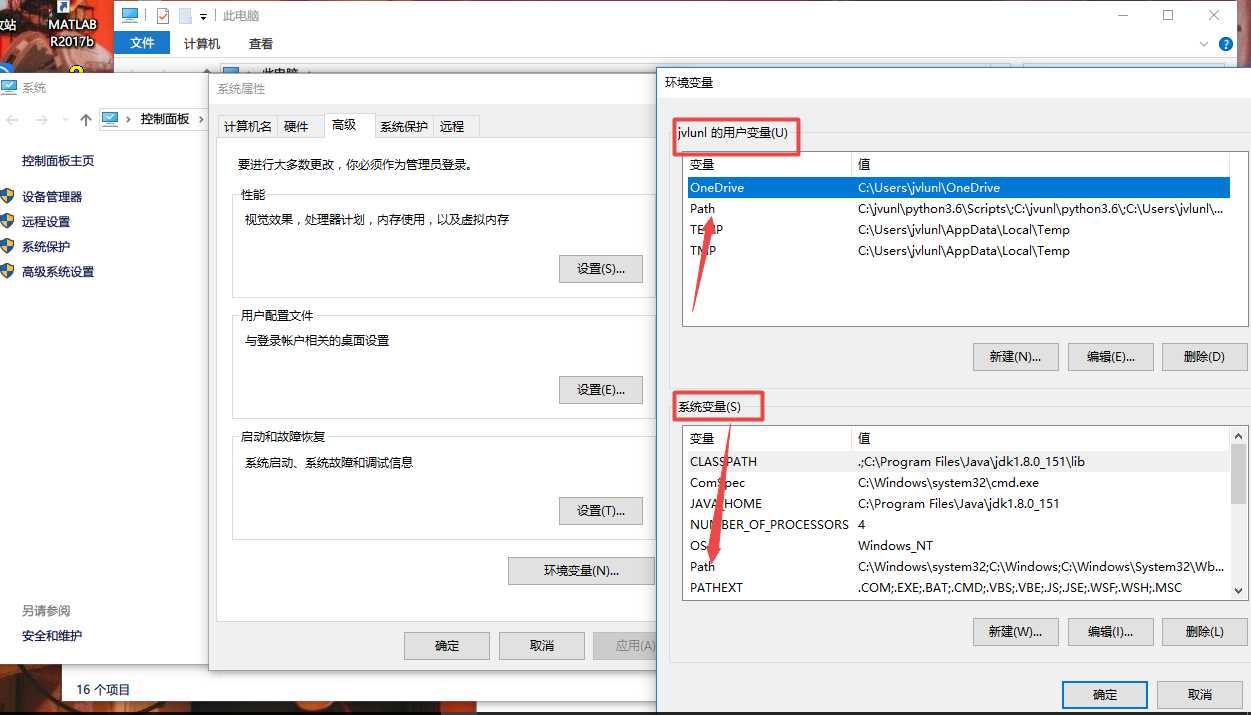
图 3.1
在“jvlunl的用户变量“那一栏点Path 再点击编辑,然后点击新建,主要新建两个,一个是你python安装目录,如C:\jvunl\python3.6\(这是我的安装位置),还要添加C:\jvunl\python3.6\Scripts\(这个主要是用里面的pip) 如图3.2
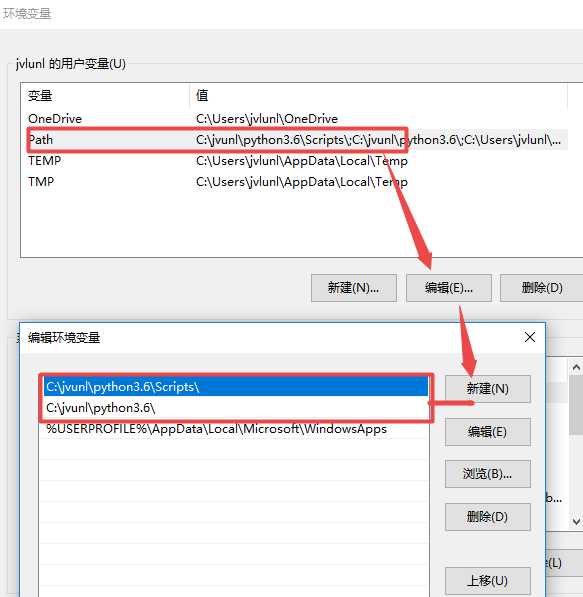
图 3.2
4. 此刻打开我们的控制台,发现位置在C:\User\jvunl> 添加环境变量的实质是将python安装位置链接到C:\User\jvunl,这样就可以在该目录下运行直接运行python.exe (包括pip3.exe) 图4.1 4.2
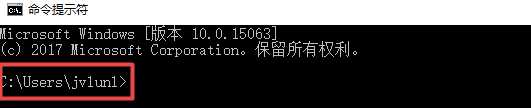
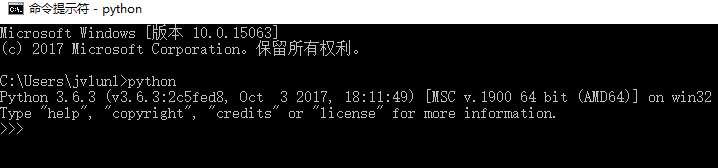
5.运行.py文件,首先我们的.py 文件必须建立在控制台所属目录下,C:\Users\jvlunl,我们可以建立一个快捷方式在桌面上,建立好的.py文件放在里面控制台运行python时就可以找到它。运行并获得结果。如 图 5.1
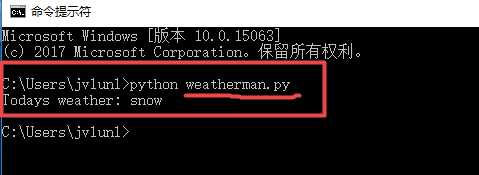
图5.1
